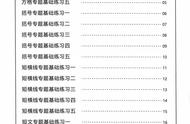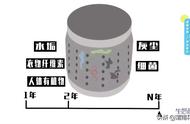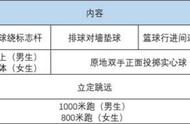不管是在生活还是在学习中,我们经常会用到投屏软件来增大屏幕大小,如今我们对投屏的需求也越来越多。比如在工作会议、上网课或者是观看游戏直播中,通常会选择投屏来实现大屏的视觉体验。
那么如何将手机屏幕投屏到电脑上呢?其实在苹果的各个设备之间,如iPhone、iPad、Mac可以使用苹果系统自带的屏幕镜像。如果手机是安卓,而电脑是Windows系统的电脑,可以使用手机 Win10以上系统电脑的投屏方法。但是这些自带投屏一般不是普遍适用于所有手机和电脑。因此,这时我们就需要借助第三方专业投屏软件。

手机投屏电脑
这里给大家推荐一款好用的投屏软件:乐播投屏,轻松实现手机投屏电脑。乐播投屏支持安卓,苹果手机投电脑,支持windows电脑互投,支持电脑反控安卓手机,windows电脑投电脑等诸多功能,尽享大屏幕乐趣,还有更多投屏实用小功能,让投屏变得更有乐趣。
部分电脑设置中可以打开投屏的功能,以Win10为例,打开【设置】-【系统】-【投影到这台电脑】选项,然后选择【所有位置都可用】,并且在最下方选择【你的电脑名称】记住电脑的名称,也可以改成便于记住的名称;然后确保两个设备都连接在同一个WiFi环境之中,然后在手机上选择【更多连接方式】即可。

乐播投屏电脑版
您也可以借助【乐播投屏】这个软件,首先在电脑和手机端均需下载【乐播投屏】,确保两个设备都连接在同一个WiFi当中;然后在电脑打开之后会有一个投屏码或者二维码,在手机上打开乐播软件之后扫码即可连接。
苹果手机:在电脑端打开乐播投屏软件,点击苹果投屏到本机。再点击苹果手机里的屏幕镜像,点击搜索到的电脑设备,即可连接实现投屏。
安卓手机:支持安卓手机和电脑互投,需要在电脑和手机上都下载乐播投屏软件。确保手机和电脑在同一个网络环境下。

投票码投屏方式
1.打开电脑乐播投屏,选择安卓投屏到本机。
2.打开手机APP点击“开始投屏”,选择搜索到的电脑设备,即可实现投屏;也可以选择选择投屏码或者二维码投屏等方式快捷投屏。
投屏成功后,还可以实时录制投屏内容,截图投屏精彩瞬间,还有画笔功能,自定义设置投屏区域等功能,让投屏更好玩。